Вы тут: Главная → Popular → Магазин Windows и его приложения: удаление, восстановление, установка в издании LTSC
Управление состоянием приложений традиционно было не самой сильной стороной системы обслуживания Windows. Даже пакетами MSI установщика Windows невозможно управлять в образе так же как в установленной системе, не говоря уже о массе других установщиков. Поэтому от нового поколения приложений логично было ожидать большей управляемости.
Быстрый переход к инструкциям по восстановлению удаленного Магазина или его установке в LTSC
[+] Сегодня в программе
Удаление магазинных приложений
Новый интерфейс приложений Windows стал притчей во языцех. Намного меньше говорится о том, что под капотом у него новые модели безопасности и обслуживания. Магазинные приложения распространяются посредством магазина Windows. Однако некоторые из них (для просмотра фото, видео, PDF и т.д.) входят в состав Windows и доступны немедленно после установки.
Для управления состоянием этих приложений предусмотрены специальные параметры DISM.ехе и командлеты PowerShell, причем все работает элементарно!
Общие сведения
Выполните в PowerShell с правами администратора команду:
Get-AppxPackage -AllUsers
Вы увидите список приложений каждого пользователя.
Увеличить рисунок
Для каждого пакета отображается свойство PackageUserInformation. Неизвестный пользователь – эти локальная система, а состояние Staged означает, что приложение подготовлено для установки в каждую новую учетную запись. Таким образом, полное удаление встроенных магазинных приложений подразумевает зачистку не только в профилях интерактивных пользователей, но и в системной учетной записи.
Удаление приложений в своей и системной учетной записи
Этого достаточно, если в систему не входили другие пользователи. Во всех вариантах первая команда удаляет подготовленные приложения из системной учетной записи, поэтому PowerShell надо запускать от имени администратора. Вторая команда удаляет приложения, установленные в текущей учетной записи. Обратите внимание, что оператор -CNotLike чувствителен к регистру.
Сохранить только магазин и возможность покупок в нем.
Get-AppxProvisionedPackage -Online | Where-Object {$_.DisplayName -CNotLike '*Store*'} | Remove-AppxProvisionedPackage -Online
Get-AppXPackage | Where-Object {$_.Name -CNotLike '*Store*'} | Remove-AppxPackage
Сохранить наряду с магазином любые приложения. Используйте в команде имена пакетов приложений и логический оператор -and. Скрипт PowerShell с именами всех пакетов приложений, идущих с Windows 10, есть тут. В этом примере сохраняются калькулятор и блокнот.
Get-AppxProvisionedPackage -Online | Where-Object {$_.DisplayName -CNotLike '*Store*' -and $_.DisplayName -CNotLike '*Calc*' -and $_.DisplayName -CNotLike '*Notepad*'} | Remove-AppxProvisionedPackage -Online
Get-AppXPackage | Where-Object {$_.Name -CNotLike '*Store*' -and $_.Name -CNotLike '*Calc*' -and $_.Name -CNotLike '*Notepad*'} | Remove-AppxPackage
Удалить магазин и лишиться возможности покупок в нем в Windows 10 (в Windows 8.х магазин не удаляется). Удаленный магазин можно вернуть с помощью переустановки ОС поверх или путем установки его пакета, как описано ниже в статье. Однако второй вариант не вернет возможность покупок, поскольку StorePurchaseApp из магазина не скачать.
Get-AppXProvisionedPackage -Online | Remove-AppxProvisionedPackage -Online Get-AppXPackage | Remove-AppxPackage
Удаление приложений из других учетных записей
Если в систему входили другие пользователи, для полной зачистки нужно удалять приложения и у них. У командлета Remove-AppxPackage параметр -AllUsers работает только начиная с версии 1803. Без него команда удаляет приложения только из текущей учетной записи.
Однако этот параметр предназначен для точечного удаления пакетов, а не массового. Даже с правами администратора команда ниже может выдавать ошибку «Сбой удаления», ссылаясь на тот или иной пакет.
Get-AppXPackage -AllUsers | Remove-AppxPackage -AllUsers
Если у вас созданы другие учетные записи, и в них выполнялся вход, в каждой из них выполните без прав администратора команду:
Get-AppXPackage | Remove-AppxPackage
Установка магазинных приложений
Для установки приложений предусмотрены два командлета PowerShell:
- Add-AppXProvisionedPackage – добавляет приложения в системную учетную запись с целью автоматической установки во все новые учетные записи
- Add-AppXPackage – добавляет приложения в текущую учетную запись
Кстати, когда-то приложение TechEd Russia 2012 для Windows 8 первоначально появилось на сайте конференции в качестве пакета (в магазине — только за день до начала события). Примерно таким способом его и предлагалось установить.
Увеличить рисунок
Установка приложений в текущую учетную запись подробнее рассматривается ниже на примере магазина.
Применимо к Windows 11, Windows 10 | Обновлено 11-Dec-2021.
В Windows 11 и Windows 10 удаление всех магазинных приложений заодно сносит и сам магазин, и до какого-то времени был только один официальный способ вернуть — переустановить систему поверх. В издании LTSC Магазина нет изначально, и на форуме я не раз видел желающих его туда вписать.
Способ 1 — wsreset -i
При наличии подключения к интернету в PowerShell от имени администратора выполните:
wsreset -i
В фоне скачаются магазин, пакет для покупок в нем, а также все необходимые зависимости. После завершения выполнения команды установка еще продолжается, она может занять минут 5-10. За прогрессом вы можете следить в центре уведомлений.
Вы также можете вручную проверить наличие установленных пакетов командой:
Get-AppxPackage -Name *store*
Способ 2 — Загрузка и установка пакетов
Этим способом можно установить любое приложение, в том числе Dev-версию приложения в стабильной версии Windows. Здесь рассматривается установка стабильной версии магазина, что позволяет устанавливать любые приложения из него, а также автоматически обновлять их.
- В Параметрах введите в поиск developer и в настройках для разработчиков включите режим разработчика.
Windows 11 и последняя версия Windows 10 Более старые версии Windows 10 - Перейдите на страницу https://store.rg-adguard.net, вставьте в поле поиска ссылку на магазин и выберите Retail. Вы увидите список ссылок на сервер Microsoft, где размещены все необходимые пакеты для различных архитектур.
- Скачайте три пакета зависимостей с расширением APPX для своей архитектуры (например, для 64-разрядной ОС в имени пакета должно быть написано x64):
Microsoft.NET.Native.Framework
Microsoft.NET.Native.Runtime
Microsoft.VCLibs
Примечания:
• На этом и следующем шаге файлы могут скачиваться с именем вида GUID и без расширения. Добавьте расширение самостоятельно.
• Если при скачивании файлов на странице появляется ошибкаNET::ERR_CERT_COMMON_NAME_INVALID, откройте сайт в браузере Microsoft Edge и перезапустите вкладку в режиме Internet Explorer - Скачайте пакет магазина
Microsoft.WindowsStoreс расширением APPXBUNDLE для Windows 10 или с расширением MSIXBUNDLE для Windows 11. - Если планируются покупки в магазине, на той же странице в левом меню выберите ProductId, вставьте поле поиска
9NBLGGH4LS1Fи скачайте пакетMicrosoft.StorePurchaseAppс расширением APPXBUNDLE. - В проводнике перейдите в папку с пакетами, из меню Файл запустите PowerShell и выполните:
Get-ChildItem *.appx | ForEach-Object {Add-AppxPackage -Path $_.FullName} Get-ChildItem *bundle | ForEach-Object {Add-AppxPackage -Path $_.FullName}
Если команда не выдала ошибок, магазин уже в меню Пуск.
Способ 3 — Inbox Apps ISO
Microsoft выпустила Windows Inbox Apps ISO с оффлайн-пакетами всех встроенных приложений, включая Магазин. В набор могут входить версии приложений, которые намного старее достпуных в магазине. Все приложения можно ставить на любую стабильную или инсайдерскую сборку с любым языком, но достаточно и магазина, потому что дальше можно качать приложения оттуда.
- Windows 11 Inbox Apps ISO можно скачать со страницы документации Add languages to a Windows 11 Enterprise image (там же ссылки на языковые пакеты).
- Windows 10 Inbox Apps ISO доступен только организациям в VLSC.
Установка:
- В Параметрах введите в поиск developer и в настройках для разработчиков включите установку неопубликованных приложений.
- Подключите ISO двойным щелчком и в проводнике перейдите в папку с пакетами.
- Скопируйте во временную папку (например, C:temp) пакет магазина
Microsoft.WindowsStoreс расширением APPXBUNDLE и три пакета с расширением APPX:
Microsoft.NET.Native.Framework
Microsoft.NET.Native.Runtime
Microsoft.VCLibs - В проводнике перейдите в папку с пакетами, из меню Файл запустите PowerShell и выполните команду:
dir *.appx* | sort $_.Name | %{Add-AppxPackage -Path $_.FullName}
Способ 4 — Инсайдерская программа (устарело)
ISO с приложениями также раздавался в рамках инсайдерской программы, но во второй половине 2018 года его убрали. Работало это так:
- Вступите в инсайдерскую программу.
- Перейдите сюда → выполните вход → скачайте пакет Inbox Apps Bundle Insider Preview (все будет по-русски, если надо).
Спасибо за наводку и тестирование на LTSB участникам чата @winsiders в Telegram — Niks и Andrea Leo.
Как видите, из консоли можно полностью управлять состоянием магазинных приложений для Windows. С традиционными приложениями все не так радужно, но появилась одна очень интересная возможность.
Управление ассоциациями приложений
Для домашних пользователей новая модель связи программ с типами файлов в ряде случаев создает проблемы, зато администраторам она принесла приятные дивиденды. Windows 8 стала первой ОС Microsoft, где появилась простая и удобная возможность сопоставить типы файлов программам в рамках обслуживания образов.
Увеличить рисунок
Работает это очень просто! Вам нужно:
- Сопоставить программы типам файлов в своей учетной записи на настроенном ПК, используя компонент панели управления «Программы по умолчанию».
- Экспортировать параметры ассоциаций в XML-файл:
dism /online /Export-DefaultAppAssociations:C:tempAppAssoc.xml
- Импортировать параметры из XML-файла в:
• работающую систему:dism /online /Import-DefaultAppAssociations:C:tempAppAssoc.xml
• подключенный VHD- или WIM-образ:
dism /Mount-Image /ImageFile:C:wiminstall.wim /MountDir:C:mount dism /Image:C:mount /Import-DefaultAppAssociations:C:tempAppAssoc.xml
Все учетные записи, созданные после импорта параметров, получают заданные настройки ассоциаций файлов! Например, если в организации решили ассоциировать с изображениями, фото и видео традиционные приложения вместо магазинных, можно импортировать параметры в образ и развертывать его.
Я не случайно подчеркнул момент с новыми учетными записями, поскольку у имеющихся учетных записей не происходит переопределения уже заданных ассоциаций. Это напоминает настройку параметров реестра стандартной учетной записи, не правда ли?
Наконец, заданные ассоциации можно легко отменить:
:: В работающей системе dism /online /Remove-DefaultAppAssociations :: В образе dism /Image:C:mount /Remove-DefaultAppAssociations
Важно! В Windows 10 не удаляйте строки из XML после экспорта. Это может привести к тому, что у пользователя будет появляться уведомление о сбросе ассоциаций. Если вам нужно настроить лишь несколько ассоциаций, используйте два XML-файла:
- Файл с полным набором ассоциаций — импортируйте.
- Файл только с нужными ассоциациями — форсируйте групповой политикой Set a default associations configuration file.
См. также How to configure file associations for IT Pros.
Конечно, описанные выше нововведения в обслуживании нацелены на корпоративный сектор. Но ими вполне можно пользоваться дома, например:
- На физических и виртуальных машинах я удалил магазинные приложения из тех учетных записей, где они не используются вовсе, что позволило сэкономить дисковое пространство.
- Прежде чем создавать новую учетную запись для члена семьи, можно быстро настроить ассоциации приложений в соответствии с предпочтениями человека, упростив тем самым начальную настройку системы.
А вы видите применение этим возможностям? Напишите в комментариях, если взяли их на заметку!
Эта статья завершает серию о нововведениях в системе обслуживания Windows 8. За кадром осталось разве что улучшение в механизме установке обновлений в автономный образ. Я знаю, что многим из вас тема DISM интересна, и в будущем я еще обязательно к ней вернусь.
- Remove From My Forums
-
Question
-
Hi,
Does anybody know if the Windows 10 Inbox Apps ISO is backward compatible?
We can download the 1803 version from VLSC, but we use Windows 10 1709 on our computers. Is it still possible to install the 1709 applicable apps with 1803 version of the Inbox Apps ISO?
We obviously wouldn’t be installing apps and features that don’t ship with 1803, just the likes of Photos App and .NET Runtime 1.3 etc (No Timeline stuff and everthing else not on 1709).
All replies
-
Hi,
As our limited resource and test envioronment, it is not available to test if it is available to install Windows 10 1803 inbox apps on Windows 10 1709 device. On the other hand, according to my research, there is no official ariticle shows any information
about Windows 10 inbox apps backward. Even through there is no system structure changes between Windows 10 1709 and Windows 10 1803. But the inbox apps function update and feature changes in Windows 10 1803. Also as I know, all moden app packages have
a corresponding version to reflect system version, So I suspect it would not compatiblity on Windows 10 1709 system.Bests,
Please remember to mark the replies as answers if they help.
If you have feedback for TechNet Subscriber Support, contact
tnmff@microsoft.com.-
Edited by
Tuesday, July 24, 2018 8:42 AM
-
Edited by
- Размер: 55 GB
- Категория: виндовс / windows 10
- Загрузок: 12 708
- Комментарии: 4
- Дата обновления:02.08.2016
полный обзор Microsoft Windows 10
Версия программы: 10.0.14393 Version 1607
Официальный сайт: Microsoft
Язык интерфейса: Английский
Лечение: требуется, но отсутствует
Системные требования:
Processor: 1 GHz or faster
RAM: 1 GB (32-bit) or 2 GB (64-bit)
Disk space: 16 GB free space
Graphics card: Microsoft DirectX 9 graphics device, with WDDM driver
Screen resolution: 1024 x 768
A Microsoft account and Internet access
Описание: Windows 10 — операционная система для персональных компьютеров, разработанная корпорацией Microsoft в рамках семейства Windows NT. После Windows 8 система получила номер 10, минуя 9. Система призвана стать единой для разных устройств, таких как персональные компьютеры, планшеты, смартфоны, консоли Xbox One и пр. Доступна единая платформа разработки и единый магазин универсальных приложений, совместимых со всеми поддерживаемыми устройствами. Среди значимых нововведений — голосовая помощница Кортана, возможность создания и переключения нескольких рабочих столов и др.
Основные особенности:
Единая Windows для всех устройств. Windows 10 будет устанавливаться на более широкий спектр устройств по сравнению с предыдущими версиями OC. В число этих устройств входят не только персональные компьютеры, ноутбуки, планшеты, но и смартфоны, телевизоры, различные платы и промышленные устройства, используемые для сценариев Internet of Things. Новая OC также будет являться единой платформой для разработки приложений и единым каналом доставки приложений через Магазин.
Улучшенный интерфейс пользователя. Интерфейс операционной системы, с одной стороны, остался привычным, с другой стороны, приобрел несколько новых полезных возможностей.
Меню «Пуск». Открывается по нажатию на логотип в левом нижнем углу рабочего стола. В левом столбце меню содержатся ярлыки к последним запущенным приложениям, в правом — плитки универсальных приложений. В меню также находятся кнопки управления питанием и обновленная функция поиска, для поиска не только в локальной системе, но и в интернете.
Универсальные окна приложений. Теперь и классические приложения для рабочего стола и новые универсальные приложения запускаются в собственном окне на рабочем столе.
Улучшенная функция Snap. Работать в нескольких приложениях сразу стало проще и удобнее. Теперь функция Snap позволяет открыть до 4 приложений на экране одновременно, а Windows подсказывает, какие еще приложения запущены и как их можно разместить. Windows 10 поможет эффективнее использовать незанятое пространство экрана для других приложений.
Множество рабочих столов. Пользователь может создавать несколько рабочих столов и размещать на них окна приложений. Можно вывести все созданные столы на экран и переключаться между ними.
Многозадачность. На панели задач появилась новая кнопка Task View. При нажатии на нее, на экране появляются в уменьшенном виде окна всех запущенных приложений.
Особое внимание к корпоративным пользователям и данным. При создании Windows 10 особое внимание было уделено корпоративным пользователям. Новая ОС будет совместима со всеми традиционными системами управления, которые используют организации. Операционная система содержит новые возможности по разделению рабочих и персональных данных на устройствах всех типов, что позволит воплотить концепцию BYOD в организациях.
Контрольные суммы:
SW_DVD5_NTRL_Win_10_1607_32_64_MultiLang_App_Update_X21-12056.ISO
Windows 10 Inbox App (1607) (VLSC) — ISO-образ с приложениями Inbox Apps Windows 10 содержит языковые ресурсы для приложений, поставляемых вместе с носителем Windows 10. Пакет AppX для каждого приложения содержит файлы языковых ресурсов, необходимые для локализации поставляемых с ОС приложений. Это позволяет создавать полностью локализованные образы при помощи только автономных носителей.
CRC32: 8E931A5C
MD5: 12DB47BBA089BB5D45B9E27C0F50205D
SHA-1: EB55D657F2E435425262886E4B14764311D66492
SW_DVD5_NTRL_Win_10_1607_32_64_MultiLang_LangPackAll_LIP_X21-05987.ISO
CRC32: D8D29777
MD5: 024685F9E38F8737A83C6FC08EFD0E07
SHA-1: B40F2D5F3B381E00DFD3A25228BC046BD1FBD6B7
SW_DVD9_NTRL_Win_10_1607_64Bit_English_FOD_X21-06000.ISO
CRC32: B02DA0B7
MD5: 9409A454A88701E9F69996C42B73202D
SHA-1: A711936C852600DCB79600D962420701BF67A578
SW_DVD9_NTRL_Win_10_1607_W32_English_FOD_X21-05846.ISO
CRC32: 1D4C9076
MD5: FC07B7AECF05736EBC18E19B77F17C23
SHA-1: CEC7EC2D7524A83153E707541A42B132D020C372
SW_DVD5_WIN_EDU_10_1607_32BIT_English_MLF_X21-07177.ISO
CRC32: 58AF3FEF
MD5: D4F4609809A396BC5A4F7907F0A3FAA3
SHA-1: 44D72C65C1A9C47163E74F374A583BF729950968
SW_DVD5_WIN_EDU_10_1607_64BIT_English_MLF_X21-07178.ISO
CRC32: CCFF77CF
MD5: 818BB481AB3525058B3D94F34F22FAED
SHA-1: B3B71AA110D6EC1C7E66BC36E1AF0DFA031B251E
SW_DVD5_WIN_EDU_N_10_1607_32BIT_English_MLF_X21-07005.ISO
CRC32: A21FEEC0
MD5: EB187BE50AFE34887DFA8B4B10A9CD72
SHA-1: 2E71812598B9E206074BD4139DCFA77407716EC9
SW_DVD5_WIN_EDU_N_10_1607_64BIT_English_MLF_X21-07006.ISO
CRC32: 29FBC3BC
MD5: 63795D65ECFFFE3FD7777C730AE447DD
SHA-1: D59B065481BBC10EC3CB1AB8E722AF39CD6F2CC6
SW_DVD5_WIN_ENT_10_1607_64BIT_English_MLF_X21-07102.ISO
CRC32: 962F67BB
MD5: 06FC1188353F10B007C1E4A8F08B36B6
SHA-1: F9FFEA3A40BF39CCDE105BB064E153343560D73E
SW_DVD5_WIN_ENT_10_1607_32BIT_English_MLF_X21-07101.ISO
CRC32: 5F2F980F
MD5: DFB7E70FCD434CF345F7C07972473374
SHA-1: 89E415FEC5F4ED23D96CB543D3CEA838F57A10A0
SW_DVD5_WIN_ENT_N_10_1607_32BIT_English_MLF_X21-06997.ISO
CRC32: D33F5DA6
MD5: B2E5F0047E3E5C6C9E4549294FF000EA
SHA-1: F58C972CDCF832B7A4557274584AEF873AABAAA3
SW_DVD5_WIN_ENT_N_10_1607_64BIT_English_MLF_X21-06998.ISO
CRC32: 1574FD6A
MD5: B3C9CF210F2D4CC21B0F671DD7C40ECD
SHA-1: A598239F0BEABD4530FA9D87FF0329D296833890
SW_DVD5_Win_Pro_10_1607_32BIT_English_MLF_X21-07253.ISO
CRC32: 5BC10D37
MD5: BEFBA0BF741135F178FD534C6AE7C914
SHA-1: E4D70C6C4CBA969CACB167856BFC12FBA0F5D0EF
SW_DVD5_Win_Pro_10_1607_64BIT_English_MLF_X21-06988.ISO
CRC32: B983D3DA
MD5: FEC84FCD084239F9B1E49010050AC1B1
SHA-1: B1B36C716A2FE66A596FF0AFAC7A825F7C3C2E9E
SW_DVD5_Win_Pro_N_10_1607_32BIT_English_MLF_X21-07318.ISO
CRC32: 5FFFB961
MD5: 05F6481A21C12C088B2EEA83608A8794
SHA-1: 417C54AEE78A708E13EA8FE857F150E68B1982CD
SW_DVD5_Win_Pro_N_10_1607_64BIT_English_MLF_X21-07319.ISO
CRC32: 7386FABF
MD5: 971FA9ABCFDC7140A72F278B1A770FE3
SHA-1: CCF010287927F9F2E013E26D792153428CF49F49
Релиз проверен Администрацией! Можно качать, На этой странице доступно для скачивания Microsoft Windows 10 10.0.14393 Version 1607 — Оригинальные образы от Microsoft VLSC
оставайтесь на раздаче, оставляйте комментарии и помогите другим оценить качество сборки windows и программы
#181

Отправлено 03 Август 2016 — 22:17
Windows 10 Ver.1607 Anniversary Update RTM 14393.0.160715-1616 RUS/ENG MSDN original ISO
https://cloud.mail.ru/public/Vk3T/MfPUzCwdr/
Сообщение отредактировал винник: 03 Август 2016 — 22:18
Наверх
#182

vlad56
Отправлено 04 Август 2016 — 14:23
vlad56
-
- Участники
-
- 1 706 сообщений
Elit Member
Windows 10, Version 1607 Anniversary Update 10.0.14393 — by WZT
Оригинальные образы от Microsoft VLSC 

Версия программы: 10.0.14393 Version 1607
Официальный сайт: Microsoft
Язык интерфейса: Русский, Английский
Лечение: требуется, но отсутствует
Системные требования:
Processor: 1 GHz or faster
RAM: 1 GB (32-bit) or 2 GB (64-bit)
Disk space: 16 GB free space
Graphics card: Microsoft DirectX 9 graphics device, with WDDM driver
Screen resolution: 1024 x 768
A Microsoft account and Internet access
Описание: Со 2 августа 2016 г. Microsoft приступила к распространению первого крупного обновления Windows 10 под названием «Юбилейное обновление» (Anniversary Update). Юбилейным оно названо потому, что было выпущено спустя ровно год после дебюта Windows 10.
Пожалуйста Войдите или Зарегистрируйтесь чтобы увидеть скрытый текст
Контрольные суммы:
Пожалуйста Войдите или Зарегистрируйтесь чтобы увидеть скрытый текст
- blakjocer, vitalikkontr, dezach и еще 1 это нравится
Наверх
#183

Игорек678
Отправлено 06 Август 2016 — 18:56
Игорек678
-
- Участники
-
- 3 сообщений
Читатель
ох какой кошерный выбор спасибо большущщее ребятки
Наверх
#184

SoftER
Отправлено 07 Август 2016 — 01:56
SoftER
-
- Участники
-
- 11 сообщений
Читатель
Так какая версия: Pro или Enterprise лучше для домашнего продвинутого использования: графика, office, игры и т. д., чтобы не чувствовать себя чем-то ограниченным?
Enterprise — это расширенная версия Pro, или в ней чего-то нет, что есть в Pro?
А то я никак выбрать не могу!
Сообщение отредактировал SoftER: 07 Август 2016 — 01:56
Наверх
#185

sdwe34ew
Отправлено 07 Август 2016 — 03:53
sdwe34ew
-
- Участники
-
- 101 сообщений
Advanced Member
Так какая версия: Pro или Enterprise лучше для домашнего продвинутого использования: графика, office, игры и т. д., чтобы не чувствовать себя чем-то ограниченным?
Enterprise — это расширенная версия Pro, или в ней чего-то нет, что есть в Pro?
А то я никак выбрать не могу!

Если вот это нужно для домашнего продвинутого использования:
Direct Access
Windows To Go Creator
AppLocker
BranchCache
Управление начальным экраном с помощью групповой политики
Детальное управление пользовательским интерфейсом (Granular UX control)
Защита учетных данных (Credential Guard)
Защита устройств (Device Guard)
то конечно Enterprise
Ну а если серьезно, то я бы порекомендовал присмотреться к LTSB, это тоже Enterprise, но более спартанский вариант без излишеств.
Наверх
#186

Webtraveller
Отправлено 07 Август 2016 — 18:10
Webtraveller
-
- Участники
-
- 4 сообщений
Читатель
Сижу всё время на версии LTSB и ни в чём себя ущербным не чувствую, скорее наоборот- много очень лишнего просто не стоит, память меньше жрёт. И браузер новый Хром никогда не переплюнет.Но на вкус и на цвет….
Наверх
#187

SoftER
Отправлено 08 Август 2016 — 10:10
SoftER
-
- Участники
-
- 11 сообщений
Читатель
Если вот это нужно для домашнего продвинутого использования:
Direct Access
Windows To Go Creator
AppLocker
BranchCache
Управление начальным экраном с помощью групповой политики
Детальное управление пользовательским интерфейсом (Granular UX control)
Защита учетных данных (Credential Guard)
Защита устройств (Device Guard)
то конечно Enterprise
Ну а если серьезно, то я бы порекомендовал присмотреться к LTSB, это тоже Enterprise, но более спартанский вариант без излишеств.
Да в том то и дело, что хз что может понадобиться, тем более я ещё не все эти проги/возможности знаю.
А новый браузер мелких в LTSB есть?
Наверх
#188

sergey 34
Отправлено 08 Август 2016 — 22:33
sergey 34
-
- Участники
-
- 133 сообщений
Advanced Member
С помощью MediaCreationTool скачал образ сразу на флешку. Причем у меня на компе про версия. Значит и на флешке про образ попробывал обновить ось на ноутбуке там домашняя ось все прошло успешно. Зачем откуда-то еще качать образы ось кроме сайта майкрософт?
Наверх
#189

paltus
Отправлено 09 Август 2016 — 00:55
paltus
-
- Участники
-
- 28 сообщений
Участник
С помощью MediaCreationTool скачал образ сразу на флешку. Причем у меня на компе про версия. Значит и на флешке про образ попробывал обновить ось на ноутбуке там домашняя ось все прошло успешно. Зачем откуда-то еще качать образы ось кроме сайта майкрософт?
Многим нужны VL-редакции, которых вы на сайте microsoft не скачаете, кроме англоязычных с пробным периодом на 90-дней… Это ведь не для всех подходит. А что касается retail-редакций, то я с вами согласен.
Наверх
#190

valeriy3262
Отправлено 11 Август 2016 — 22:47
valeriy3262
-
- Команда сайта
-
- 1 746 сообщений
Elit Member
Кто нибудь уже установил?
Windows 10 Enterprise 2016 LTSB (x64) — DVD (Russian)
Дата выпуска: 11.8.2016
Имя файла: ru_windows_10_enterprise_2016_ltsb_x64_dvd_9057886.iso
Языки: Russian
SHA1: 0770A930A329A487B8A637AA7836E307A8B47634
Windows 10 Enterprise 2016 LTSB (x86) — DVD (Russian)
Дата выпуска: 11.8.2016
Имя файла: ru_windows_10_enterprise_2016_ltsb_x86_dvd_9058173.iso
Языки: Russian
SHA1: 4D1762EA591E2394591A3AEF83CC0C799C708325
Скачать с Облака Mail.Ru:
Пожалуйста Войдите или Зарегистрируйтесь чтобы увидеть скрытый текст
- snayper, vitalikkontr, Divinorum и 2 другим это нравится
Наверх
#191

kafa_server
Отправлено 12 Август 2016 — 12:22
kafa_server
-
- Участники
-
- 57 сообщений
Advanced Member
Кто знает где можно скачать Windows 10 домашняя для одного языка версию 1607 ?
Наверх
#192

valeriy3262
Отправлено 12 Август 2016 — 12:52
valeriy3262
-
- Команда сайта
-
- 1 746 сообщений
Elit Member
Кто знает где можно скачать Windows 10 домашняя для одного языка версию 1607 ?
14393.0.160715-1616.RS1_RELEASE_CLIENTSINGLELANGUAGE_OEM
Скачать с Облака Mail.Ru:
Пожалуйста Войдите или Зарегистрируйтесь чтобы увидеть скрытый текст
- vitalikkontr и kafa_server это нравится
Наверх
#193

kafa_server
Отправлено 12 Август 2016 — 13:59
kafa_server
-
- Участники
-
- 57 сообщений
Advanced Member
14393.0.160715-1616.RS1_RELEASE_CLIENTSINGLELANGUAGE_OEM
Скачать с Облака Mail.Ru:Пожалуйста Войдите или Зарегистрируйтесь чтобы увидеть скрытый текст
СПАСИБО!
Наверх
#194

sdwe34ew
Отправлено 13 Август 2016 — 01:26
sdwe34ew
-
- Участники
-
- 101 сообщений
Advanced Member
Да в том то и дело, что хз что может понадобиться, тем более я ещё не все эти проги/возможности знаю.
А новый браузер мелких в LTSB есть?
Нет, но если есть желание можно отдельно поставить. В плане производительности и скорости браузер действительно хорош, но для меня не совсем удобен в использовании из-за очень скудного набора расширений.
Наверх
#195

snayper
Отправлено 14 Август 2016 — 16:34
snayper
-
- Участники
-
- 334 сообщений
SUPER Member
Кто нибудь уже установил?
да, спс за образы.
накатал поверх лтсб 2015, проблем не возникло, все параматры/груповухи/и т.п. сохранились.
вот только мак-активация слетела, пришлось активировать через кмс, так как даже старый мак-ключик не подходит.
Наверх
#196

Ушедший
Отправлено 15 Август 2016 — 07:09
Ушедший
-
- Участники
-
- 3 671 сообщений
покинувший
Подскажите где скачать образ Win 10 Prof Rus VL (x64) (1607)
Сообщение отредактировал slimru: 15 Август 2016 — 07:39
- vitalikkontr это нравится
Наверх
#197

valeriy3262
Отправлено 15 Август 2016 — 09:17
valeriy3262
-
- Команда сайта
-
- 1 746 сообщений
Elit Member
Подскажите где скачать образ Win 10 Prof Rus VL (x64) (1607)
Скачать с Облака Mail.Ru:
Пожалуйста Войдите или Зарегистрируйтесь чтобы увидеть скрытый текст
- Ушедший это нравится
Наверх
#198

Faeton
Отправлено 16 Август 2016 — 21:49
Faeton
-
- Участники
-
- 153 сообщений
Advanced Member
Скачал… (Хотел решить вновь возникшую проблему с «Фотографии» — 0x80070005); Ранее решал так:
О чем и сообщил сообществу…
А здесь: на 75% получил «фигаську». Пробовал 4 раза…»фигаську» Невкусно, однако!
Зашел СЮДЕМО:
Пожалуйста Войдите или Зарегистрируйтесь чтобы увидеть скрытый текст
(внешняя) скачал
Пожалуйста Войдите или Зарегистрируйтесь чтобы увидеть скрытый текст
«Windows10Upgrade9252», запустил…скачал .ISO…запустил — нет проблем — вопрос решился за 25 минут ожидания.
Никому ничего не предъявляю — факт.
P.S. Windows 1607
Сообщение отредактировал Faeton: 16 Август 2016 — 22:18
Наверх
#199

Aleksei12
Отправлено 21 Август 2016 — 19:25
Aleksei12
-
- Участники
-
- 13 сообщений
Читатель
Кто нибудь уже установил?
Windows 10 Enterprise 2016 LTSB (x64) — DVD (Russian)
Дата выпуска: 11.8.2016
Имя файла: ru_windows_10_enterprise_2016_ltsb_x64_dvd_9057886.iso
Языки: Russian
SHA1: 0770A930A329A487B8A637AA7836E307A8B47634
Windows 10 Enterprise 2016 LTSB (x86) — DVD (Russian)
Дата выпуска: 11.8.2016
Имя файла: ru_windows_10_enterprise_2016_ltsb_x86_dvd_9058173.iso
Языки: Russian
SHA1: 4D1762EA591E2394591A3AEF83CC0C799C708325Скачать с Облака Mail.Ru:
Пожалуйста Войдите или Зарегистрируйтесь чтобы увидеть скрытый текст
Установил 2 дня назад с чистой установкой, пока нравиться даже по стабильнее работает чем win 10 Anniversary Update. Самое главное нету кучи ненужного хлама как у Anniversary Update которого не чем не выгребешь) Достойная редакция для windows. Ток вот с активацией полная проблема, облазил весь инет ключей на неё нормальных нет, похоже придётся активировать через КМС.
- w521 это нравится
Наверх
#200

bonzs
Отправлено 22 Август 2016 — 12:32
bonzs
-
- Участники
-
- 53 сообщений
Advanced Member
Добрый день. Где скачать Windows 10 Enterprise 2016 (x64)
Наверх

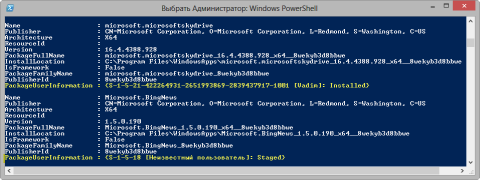
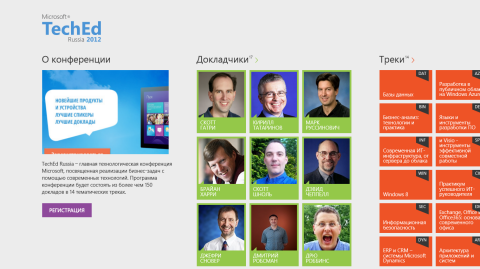
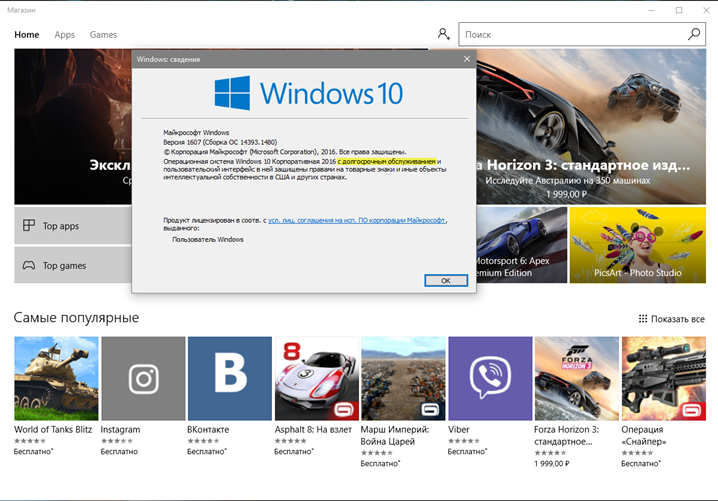
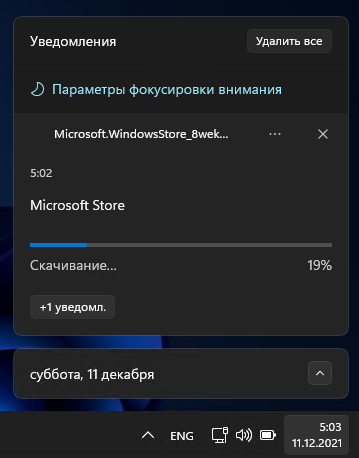
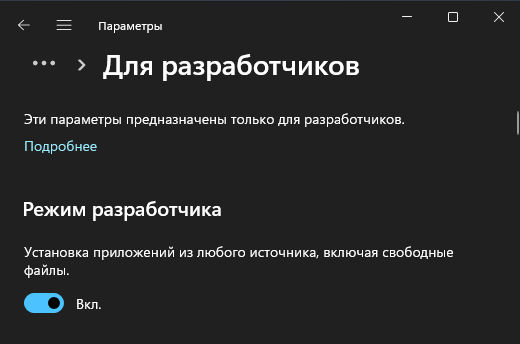
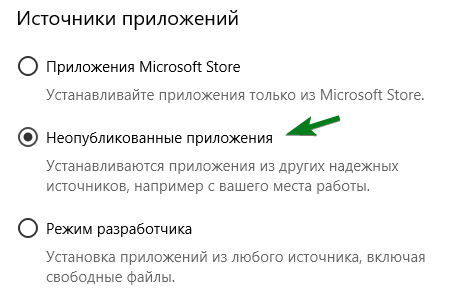

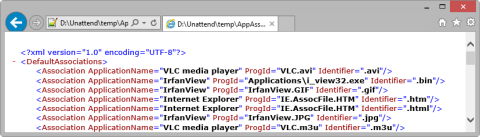






 Наверх
Наверх






